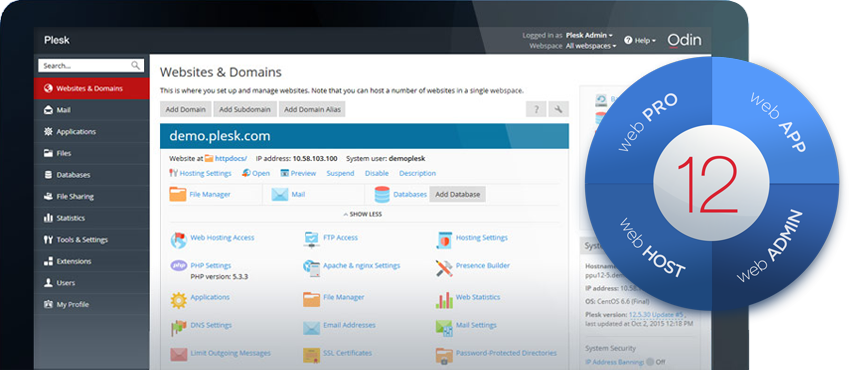
Mở trình duyệt web và đánh địa chỉ host : Ví dụ : www.1123.vn:8443
Nhập username và password. Sau đó nhấn “login” để đăng nhập vào hệ thống
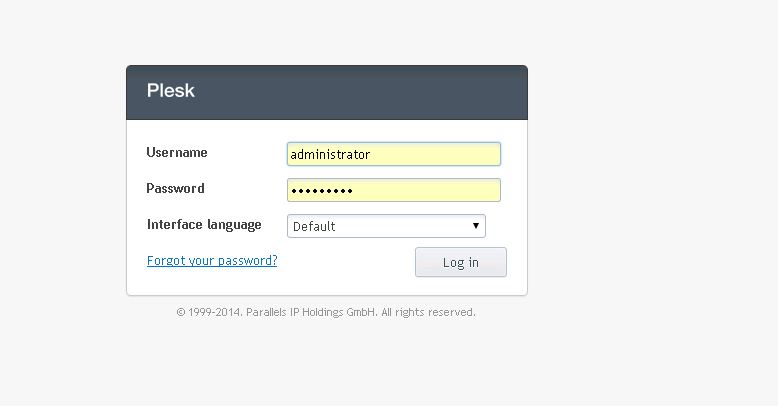
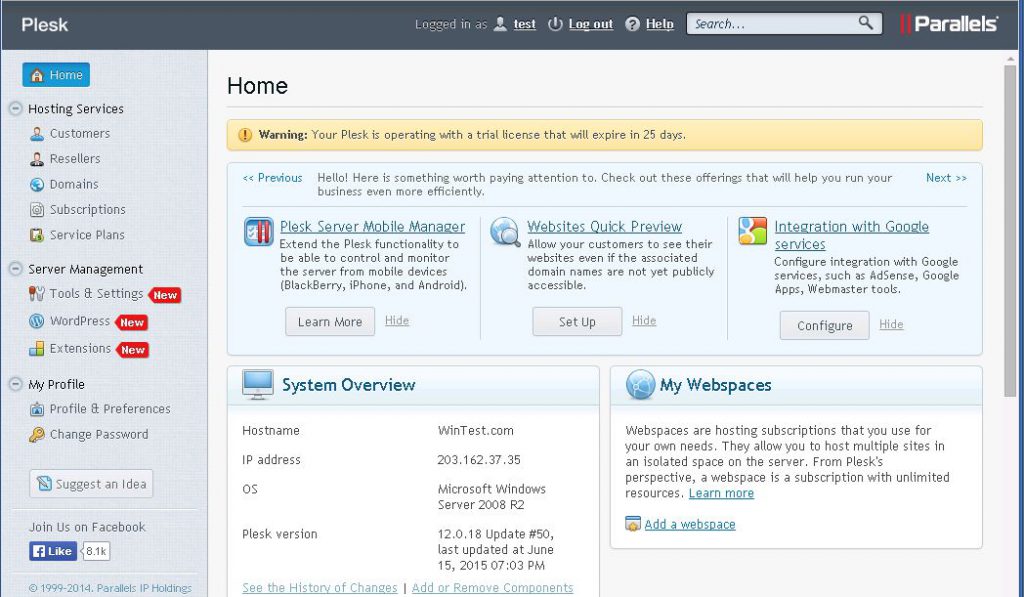
Cách suspend account hostingĐể tạo Suspend account hosting ta thực hiện các bước sau:
Bước 1 : Trên giao Home tìm mục “Domain”->Click “Domains”
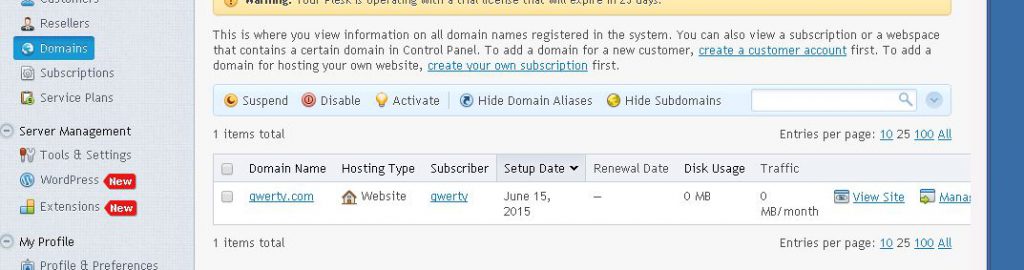 Chọn Domain cần Suspend account hosting
Chọn Domain cần Suspend account hostingBước 2 : Click “Suspend” để Active
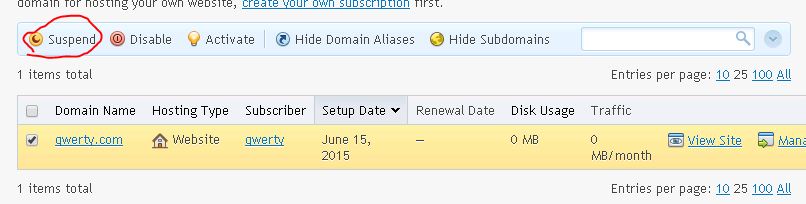 Cách tạo DomainĐể tạo Domain ta thực hiện các bước sau:
Cách tạo DomainĐể tạo Domain ta thực hiện các bước sau:Bước 1 : Trên giao Home tìm mục “Customers”->Click “Add New Customer”
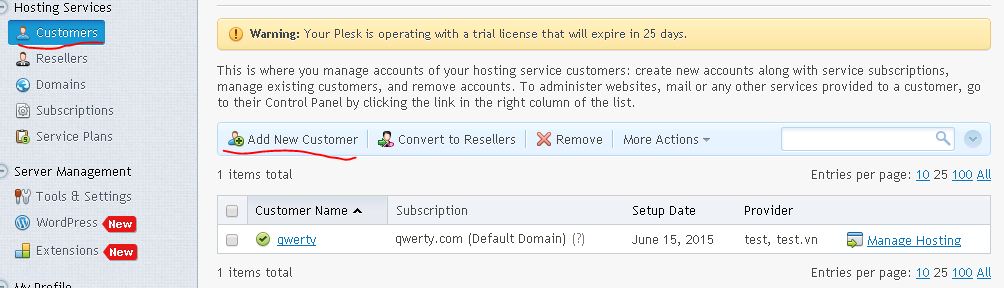
Bước 2 : Khai báo thông tin Domain cần tạo->Click “Finish” hoàn tất
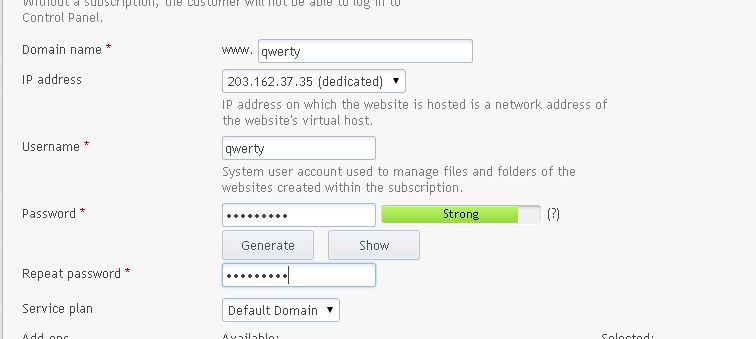
Đổi cấu hình DNS cho Domain
Để đổi DNS ta thực hiện các bước sau:
Bước 1 : Trên giao Home tìm mục “Tools”->Click “DNS Settings”
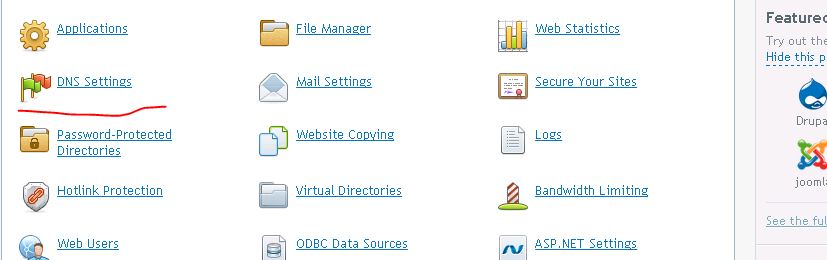
Click “Add Record”
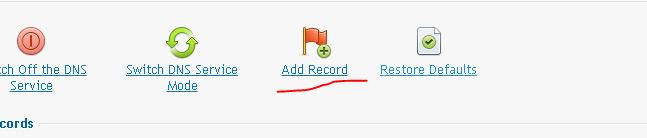
Bước 2 : Chọn thông tin cho Record-> Click “Ok” tiếp tục
• Record type : Loại Record
• Enter IP address : Nhập địa chỉ IP vào đây
• Nhấn “Ok” để cập nhật lại DNS record
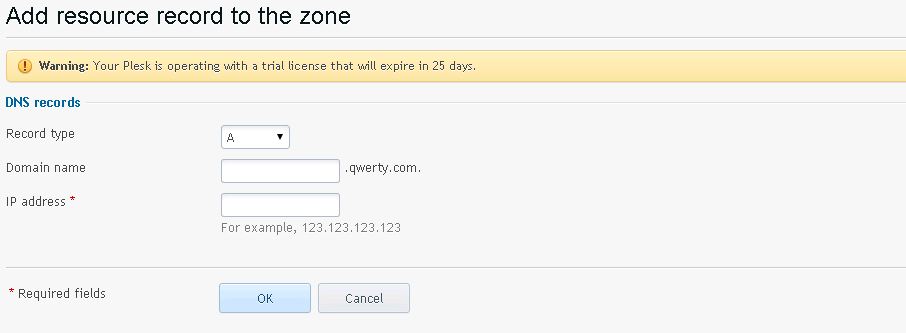
Kích hoạt Domain Forwarding
Để tạo Domain Forwarding ta thực hiện các bước sau:
Bước 1 : Trên giao Home tìm mục “Hosting Settings”
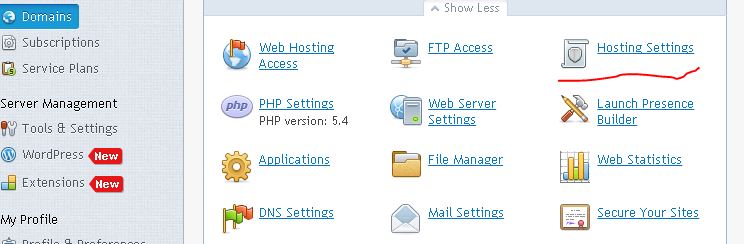
Phần Hosting type -> Click Change
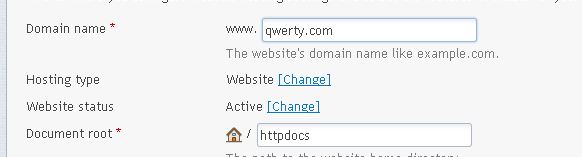
Chọn vào Forwarding , nhập URL trang muốn Forwarding vào mục Destination address
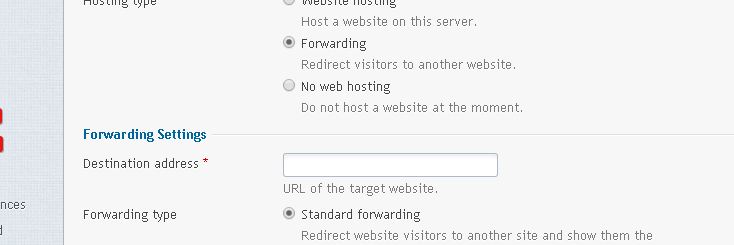
Sửa Account hosting
Trên giao Home của Hosting chọn mục Web Hosting Access
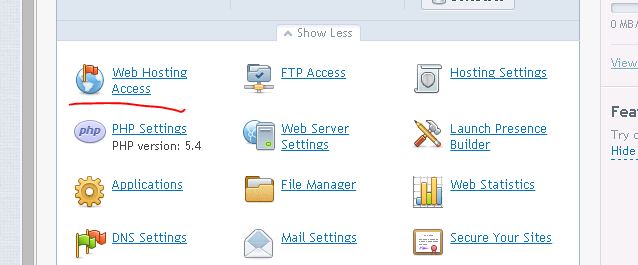
Đổi lại thông tin truy cập Plesk
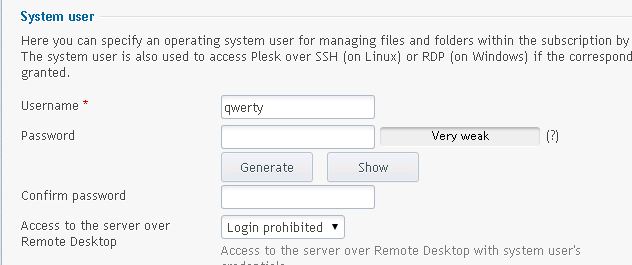
Tạo SubDomain
Tại giao diện home của Hosting click chọn Add New Subdomain
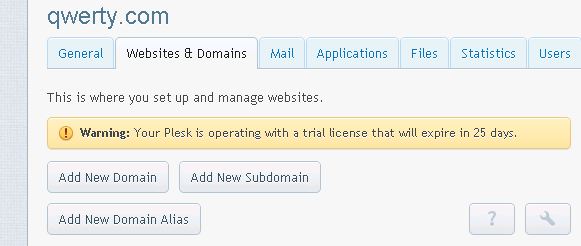
Nhập subdomain muốn thêm vào.
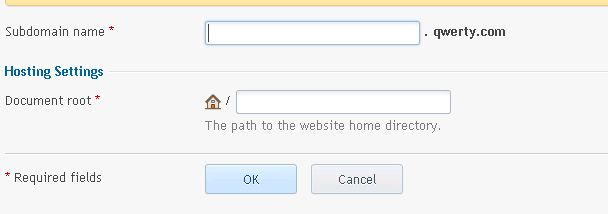
Tạo User Domain
Tại giao diện Home của Hoting chọn mục Users -> Click Create User Account
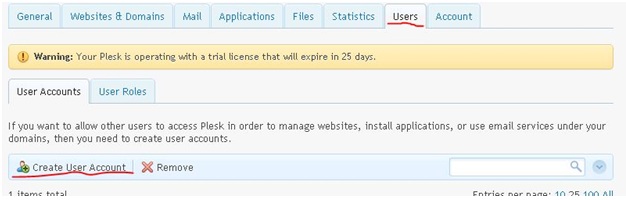
Tạo thông tin user , chọn user được phân quyền muốn tạo ở mục User role
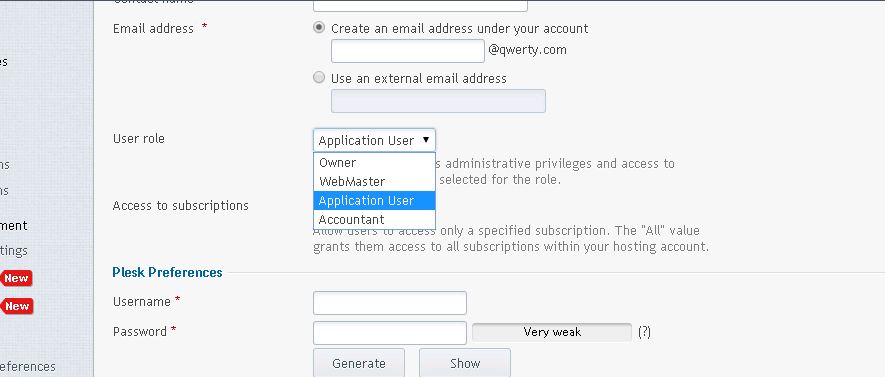
Tạo user FTP
Tại giao diện home của hosting chọn vào FTP Access
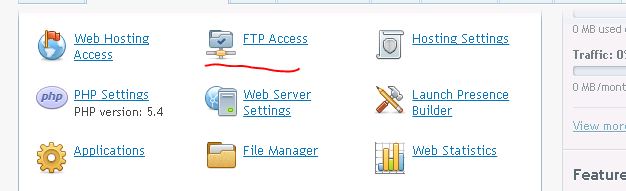
Chọn user muốn thay đổi pass , thay đổi lại và ok.
Blackup Database trên Server
Tại home của hosting chọn và Backup Manager

Chọn vào Database Backup Repository
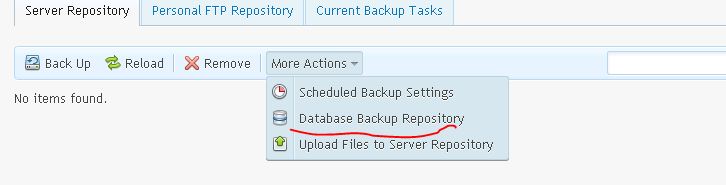
Chọn database muốn backup ->click Back Up
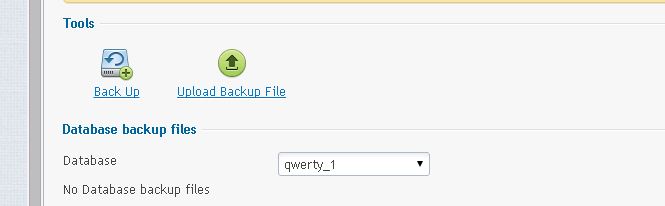
Điền backup file name vào và Ok
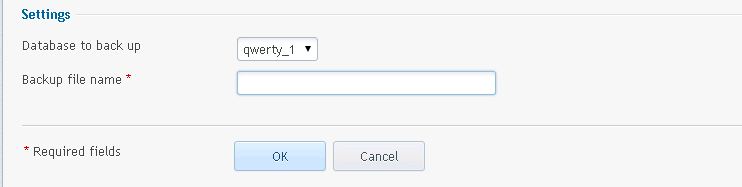
Cài đặt chứng thực SSL
Phần Tools & Setting chọn SSL Certificates
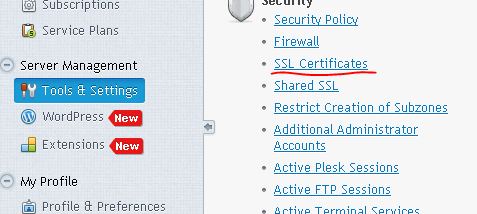
Chọn vào Add để tạo mới Certificate
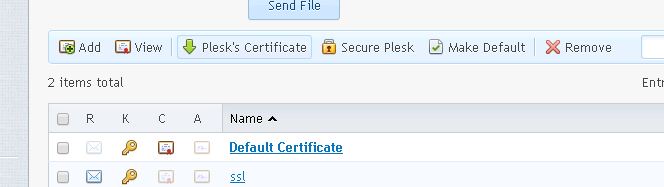
Tạo thông tin cho Certificate->”Sent Text” hoàn tất
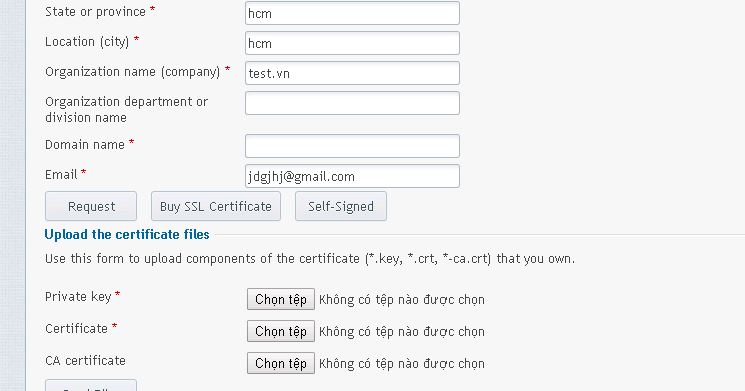
Lọc Antivirus và Spam
Tại phần mail chọn vào user để quét virus
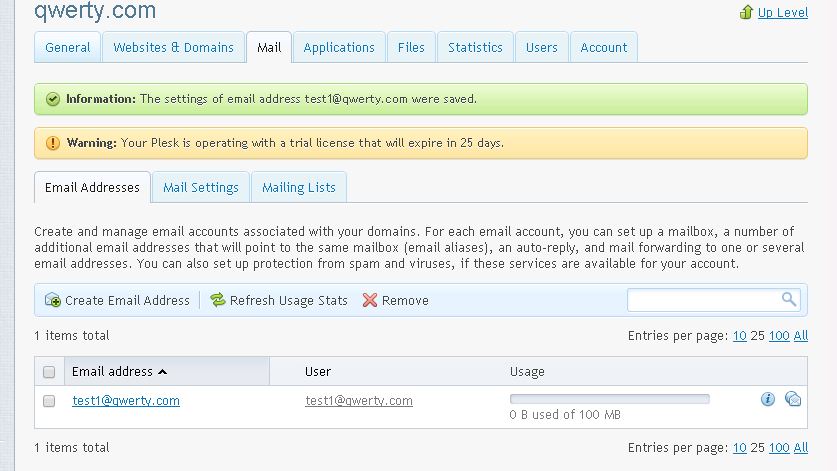
Tại phần Antivirus -> chọn imcom và out và OK
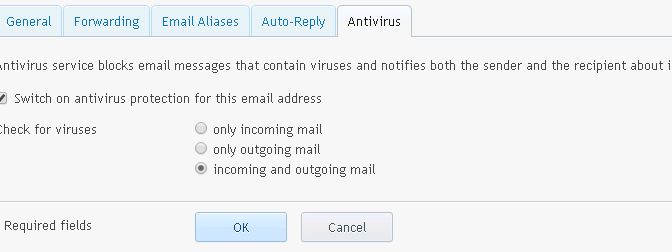
Chọn qua phần Spam Filter
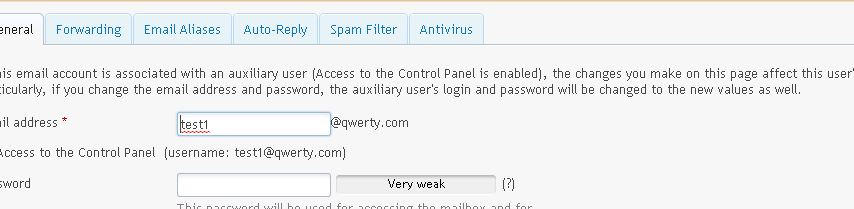
Tiến hành lọc Spam cho mail
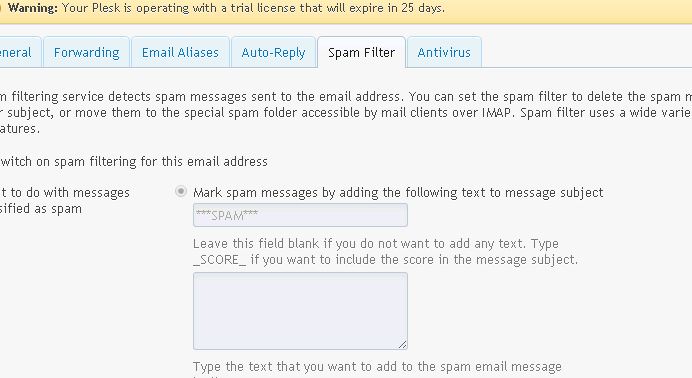
Quản lý Database MySQL với Phpmyadmin
Chọn vào Databases
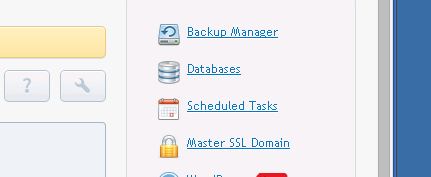
Chọn vào webadmin

Giao diện phpMyAdmin
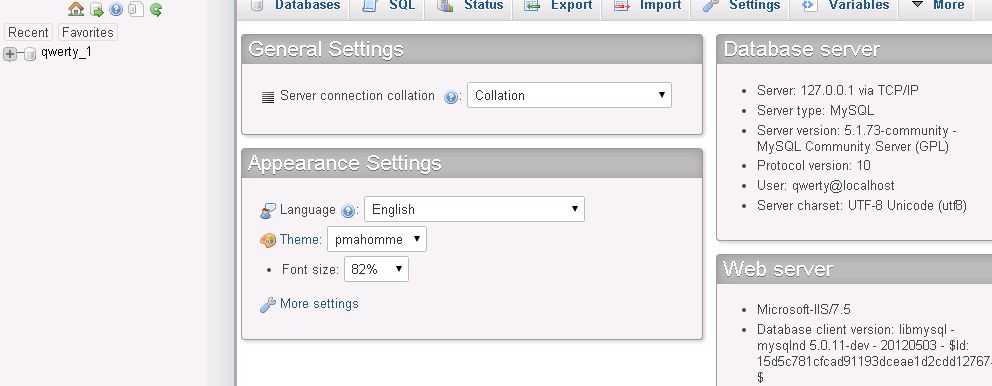
Quản lý tài khoản FTP
Tại home hosting chọn FTP Access -> tạo mới 1 user để ftp
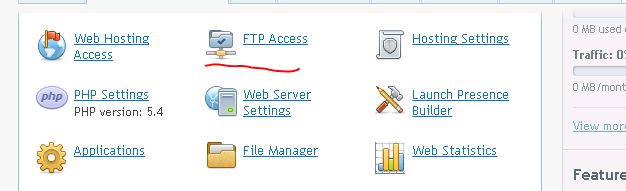
Tạo mới user FTP

Nhập vào thông tin cho user FTP
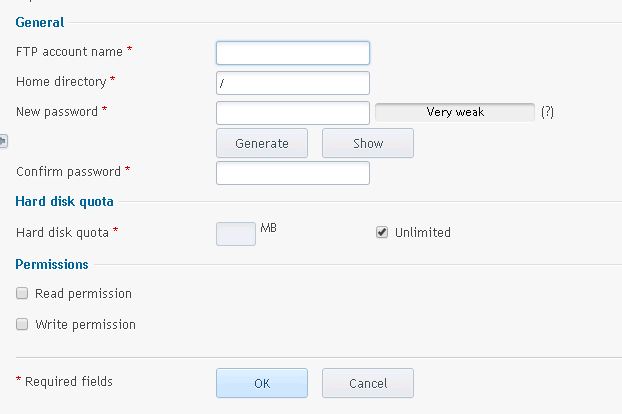
Quản lý và phân quyền thư mục
Chọn vào mục files , chọn vào file muốn đổi tên hoặc phân lại quyền
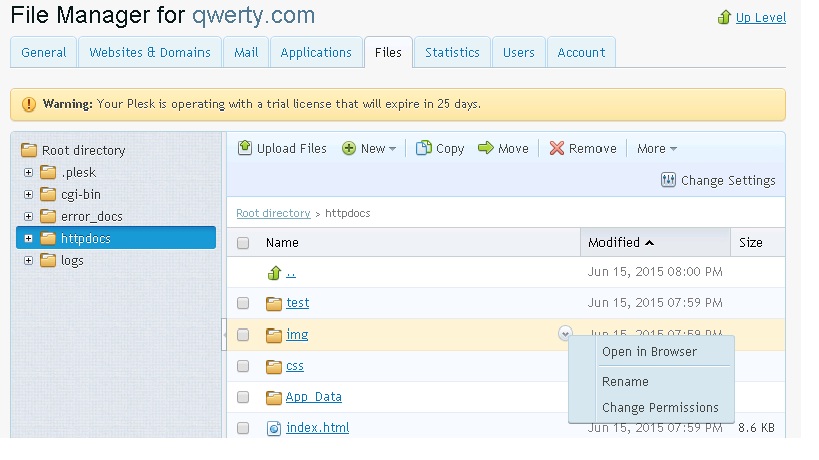
Phân lại quyền cho user và OK
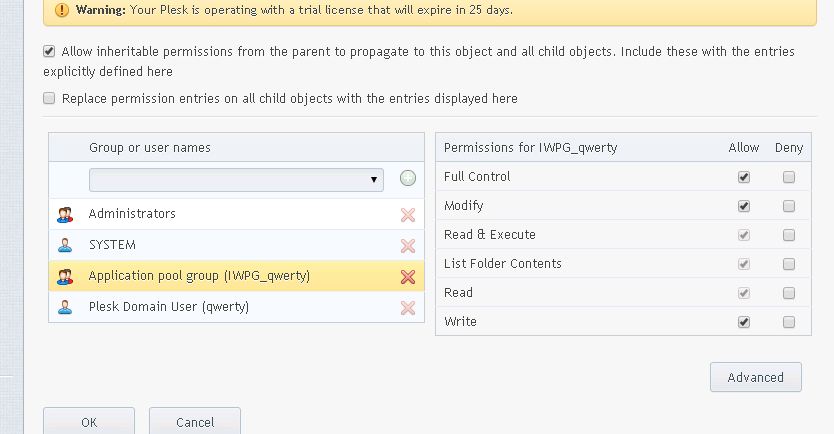
Tạo danh sách Email-MailList
Chọn vào Mail-> Mailing Lists -> Create Mailing List
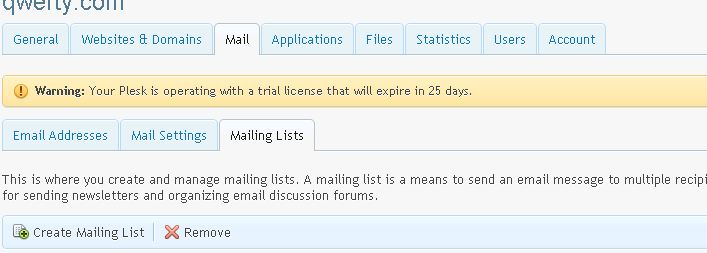
Tạo tên mailing Lists muốn tạo
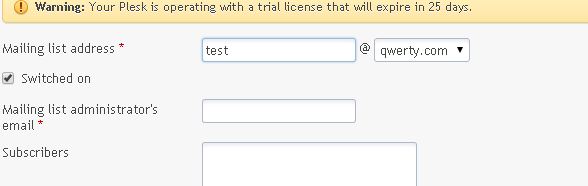
Tạo Domain Alias
Chọn vào Add New Domain Alias

Nhập tên Domain alias và ok
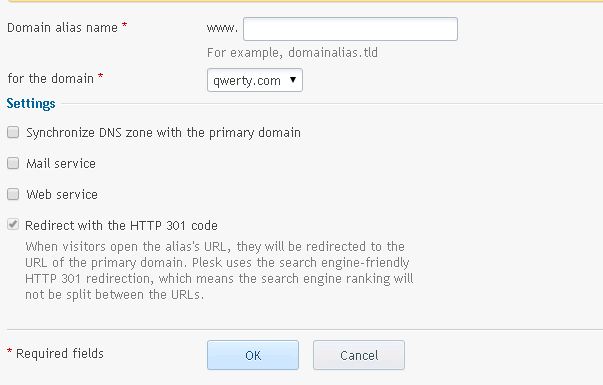
Tạo Email Alias
Click chọn vào mail chọn vào Email Aliases -> nhập tên Email alias vào và OK
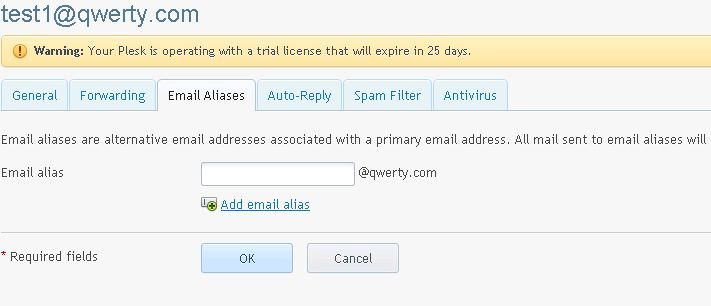
Tạo Email Forward
Tại giao diện email chon vào Forwarding -> nhập vào địa chỉ muốn forwar và ok
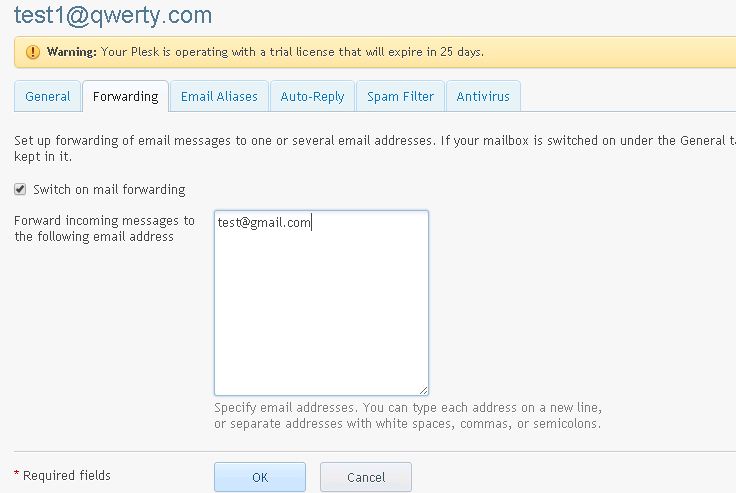
Tạo Password bảo vệ tài nguyên
Tại giao diện domain -> Chọn Password-Protected Directories

Chọn Add Protected Directory
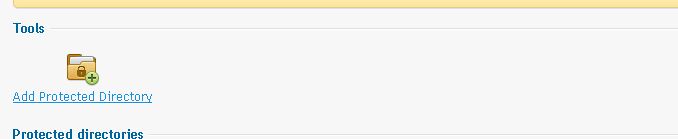
Nhập tên thư mục muốn bảo vệ ->OK
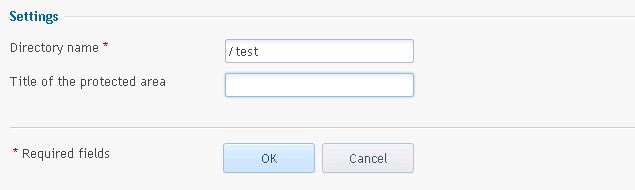
Chọn lại thư mục vừa tạo để add user

Chọn vào Add New User
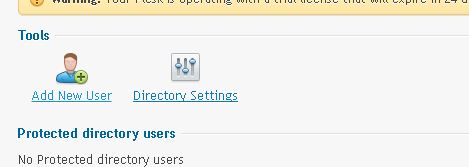
Nhập vào user và pass cho thư mục được bảo vệ.









